Gdy FaceTime działa, jest cudowny: możesz rozmawiać wideo ze znajomymi i rodziną z doskonałą czystością. Ale gdy FaceTime nie działa, istnieje tak wiele potencjalnych problemów, że trudno jest wiedzieć, jak to naprawić.
Połączyliśmy wszystkie najlepsze sposoby naprawy FaceTime na iPhonie, iPadzie lub komputerze Mac. Zacznij od góry z najbardziej prawdopodobnym rozwiązaniem, a następnie przejdź przez listę, aby ponownie uruchomić FaceTime.
Mamy nawet określone poprawki, gdy Group FaceTime nie działa, więc miej oko, jeśli to twój problem.
1. Uruchom ponownie iPhone'a, iPada lub Maca
Jedną z najlepszych wskazówek dotyczących rozwiązywania problemów dla dowolnej aplikacji jest ponowne uruchomienie urządzenia; ta rada jest taka sama, gdy FaceTime nie działa. Najlepiej najpierw zamknąć wszystkie aplikacje, aby nie stracić niezapisanych postępów i upewnić się, że zaczną od nowa po ponownym uruchomieniu.
Jeśli Twoje urządzenie nie reaguje, dowiedz się, jak to zrobić wymuś ponowne uruchomienie iPhone'a
Jak wymusić ponowne uruchomienie iPhone'a i przejście do trybu odzyskiwaniaOto jak wymusić ponowne uruchomienie i użyć trybu odzyskiwania iPhone'a, aby przywrócić urządzenie. Działa to również na iPadzie i iPodzie touch! Czytaj więcej lub wymuś ponowne uruchomienie komputera Mac 3 sposoby na ponowne uruchomienie lub wymuszenie zamknięcia dowolnego zamrożonego komputera MacJeśli Twój komputer Mac jest całkowicie zamrożony, pokażemy, jak wymusić ponowne uruchomienie lub wyłączenie komputera Mac, abyś mógł ponownie uruchomić. Czytaj więcej zamiast.2. Dowiedz się, czy FaceTime jest niedostępny dla wszystkich
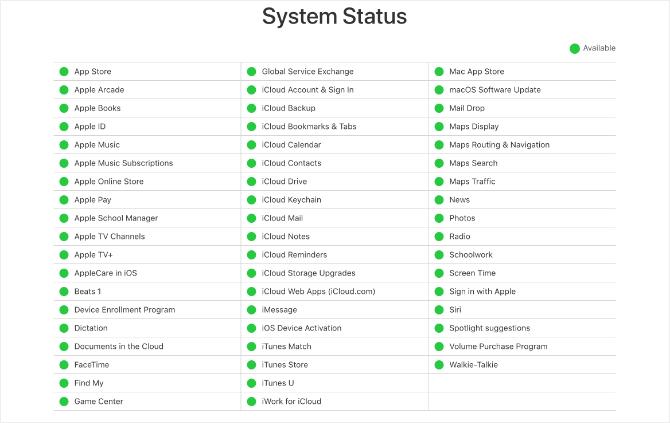
W usługach Apple czasami występują problemy techniczne, co oznacza, że FaceTime nie łączy się z nikim. Gdy tak się dzieje, nie możesz nic zrobić, tylko czekać, aż Apple znajdzie rozwiązanie.
Zobacz aktualny stan każdej usługi Apple w Internecie Witryna Apple System Status. Ta strona ostrzega również o planowanym przestoju FaceTime.
3. Potwierdź, czy FaceTime działa w Twoim kraju
Niestety FaceTime nie jest dostępny na całym świecie - choć z pewnością jest już blisko. Nie jest również dostępny dla każdego operatora komórkowego.
Spojrzeć na Strona wsparcia operatora Apple aby dowiedzieć się, czy FaceTime ma współpracować z twoim operatorem komórkowym w twoim kraju. Jeśli FaceTime nie jest dostępne w miejscu zamieszkania, być może uda Ci się ominąć te ograniczenia za pomocą VPN na iPhonie 5 najlepszych darmowych VPN dla iPhone'aJaka jest najlepsza darmowa sieć VPN dla iPhone'a? Oto kilka bezpłatnych aplikacji VPN na iPhone'a, które warto rozważyć. Czytaj więcej .
4. Przetestuj połączenie internetowe na swoim urządzeniu
W przeciwieństwie do zwykłych połączeń telefonicznych FaceTime łączy się z innymi ludźmi przez Internet. Jeśli FaceTime nie chce się połączyć, załaduj świeżą stronę internetową na swoje urządzenie, aby przetestować połączenie internetowe.
FaceTime działa najlepiej przez Wi-Fi, ale możesz go również używać z danymi komórkowymi na iPhonie lub iPadzie. Aby korzystać z FaceTime bez Wi-Fi, przejdź do Ustawienia> Komórkowe i włącz suwak FaceTime, aby mógł używać danych komórkowych.
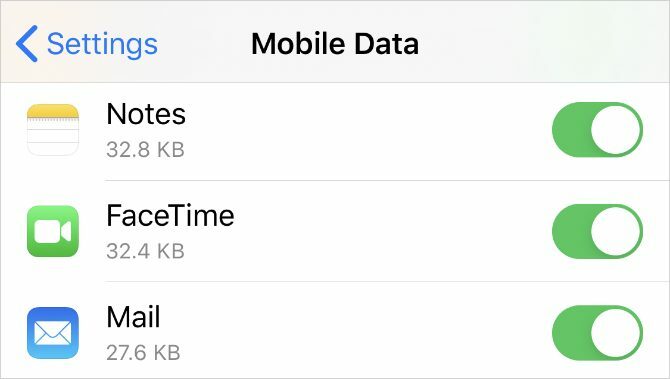
5. Upewnij się, że używasz właściwych danych kontaktowych
Na telefonie iPhone możesz sprawdzić swoje dane kontaktowe FaceTime, przechodząc do Ustawienia> FaceTime> Możesz być osiągnięty przez FaceTime o. Poproś osobę, do której dzwonisz, aby zrobił to samo, aby upewnić się, że masz odpowiednie dane dla niej.
Aby sprawdzić te szczegóły na komputerze Mac, otwórz FaceTime aplikację i przejdź do FaceTime> Preferencje z paska menu. Znajdź swoje dane kontaktowe w środku Preferencje.
6. Potwierdź, że twoje urządzenie działa z Group FaceTime
Możesz nie być w stanie uzyskać Grupowe czaty FaceTime Jak zgrupować FaceTime na komputerze Mac, telefonie iPhone lub iPadzieOto jak zgrupować FaceTime na iPhonie, iPadzie, iPodzie Touch lub Macu. Plus, jak naprawić FaceTime, jeśli nie działa! Czytaj więcej do pracy, jeśli twoje urządzenie jest za stare. Może się tak zdarzyć, nawet jeśli rozmowy twarzą w twarz FaceTime są w porządku.
W przypadku czatów grupowych FaceTime każdy potrzebuje jednego z następujących urządzeń z systemem iOS 12.1.4:
- iPhone 6S lub nowszy
- iPad Pro, iPad Air 2, iPad mini 4, iPad (5. generacji) lub nowszy
- iPod touch (7. generacji)
- Dowolny komputer Mac z systemem macOS Mojave 10.14.3 lub nowszą wersją
7. Ogranicz liczbę osób w czacie grupowym FaceTime
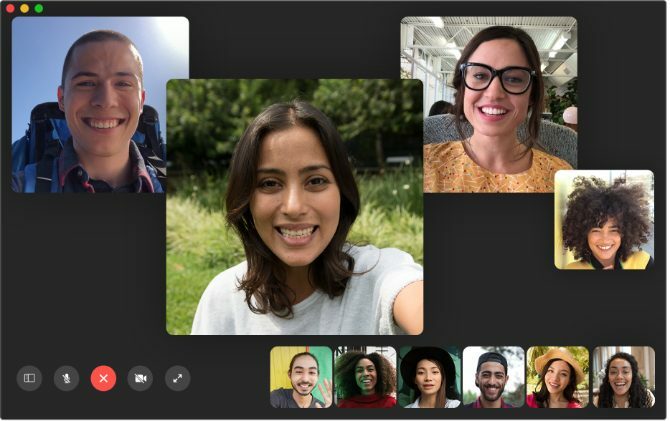
FaceTime pozwala rozpocząć czat grupowy z maksymalnie 32 osobami jednocześnie. Ale mając tak wiele osób, trudno jest ustalić, kto powoduje problemy z FaceTime. Spróbuj rozpocząć czat jeden na jeden, a następnie dodaj kolejne osoby, aby dowiedzieć się, kiedy zaczną się problemy.
Jeśli FaceTime nie chce się z nikim połączyć, musi to oznaczać problem z urządzeniem lub połączeniem internetowym. Jeśli jednak FaceTime nie nawiąże połączenia w szczególności z jedną osobą, problem prawdopodobnie leży u ich końca.
8. Zaktualizuj oprogramowanie na swoim urządzeniu
FaceTime może napotykać problemy, jeśli nie korzystasz z najnowszego oprogramowania na iPhonie, iPadzie lub Macu. Zaktualizuj urządzenie do najnowszej wersji systemu operacyjnego, aby rozwiązać ten problem. Upewnij się również, że osoba, którą próbujesz FaceTime, zaktualizowała również swoje urządzenie.
Na iPhonie lub iPadzie przejdź do Ustawienia> Ogólne> Aktualizacja oprogramowania.
Na komputerze Mac przejdź do Preferencje systemowe> Aktualizacja oprogramowania.
9. Ustaw datę i godzinę automatycznie
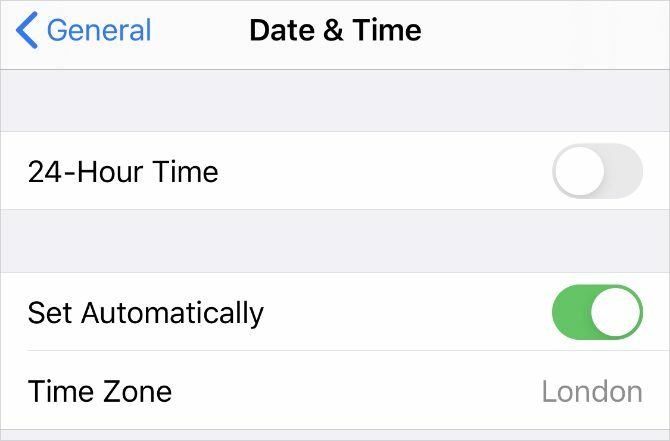
Apple sugeruje, aby ustawić datę i godzinę automatycznie, jeśli FaceTime nadal zawiedzie na telefonie iPhone, iPadzie lub komputerze Mac. Większość z nas i tak to robi, ale upewnij się, że jest włączona w ustawieniach urządzenia.
Na iPhonie lub iPadzie przejdź do Ustawienia> Ogólne> Data i godzina i upewnij się Ustaw automatycznie jest włączony.
Na komputerze Mac przejdź do Preferencje systemowe> Data i godzina. Zaznacz pole wyboru do Ustaw datę i godzinę automatycznie i wybierz swoją strefę czasową.
10. Tymczasowo wyłącz FaceTime w swoich ustawieniach
Możesz włączyć i wyłączyć FaceTime w ustawieniach FaceTime na iPhonie, iPadzie lub Macu. Po ponownym włączeniu może być konieczne zalogowanie się na konto Apple ID.
Na iPhonie lub iPadzie przejdź do Ustawienia> FaceTime. Użyj przełącznika u góry strony, aby włączyć FaceTime wyłącz, a następnie dotknij go ponownie, aby włączyć ponownie.
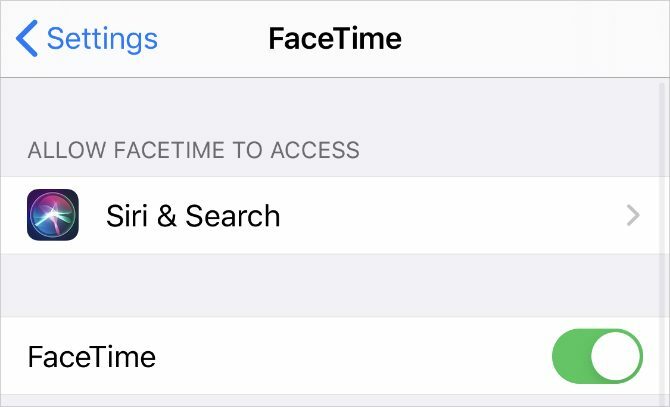
Na komputerze Mac otwórz FaceTime aplikację i przejdź do FaceTime> Preferencje z paska menu. Odznacz opcję Włącz to konto aby wyłączyć FaceTime. Następnie zaznacz pole, aby ponownie włączyć.
11. Wyloguj się z FaceTime, a następnie zaloguj się ponownie
Jeśli FaceTime nadal nie działa na iPhonie, iPadzie lub komputerze Mac, wyloguj się całkowicie, a następnie zaloguj się ponownie. Upewnij się, że używasz prawidłowej nazwy użytkownika i hasła Apple ID podczas ponownego logowania.
Na iPhonie lub iPadzie przejdź do Ustawienia> FaceTime. Dotknij swojego Apple ID i wybierz Wyloguj się z wyświetlonego okna podręcznego. Po wylogowaniu dotknij Użyj swojego Apple ID do FaceTime i zaloguj się przy użyciu danych Apple ID.
Na komputerze Mac otwórz FaceTime aplikację i przejdź do FaceTime> Preferencje z paska menu. Kliknij Wyloguj się u góry okna, a następnie potwierdź, że chcesz Wyloguj się. Po wylogowaniu wprowadź dane swojego Apple ID w głównym oknie FaceTime, aby zalogować się ponownie.
12. Przetestuj aparat i mikrofon na swoim urządzeniu
Jeśli ludzie nie widzą Cię ani nie słyszą w FaceTime, może to oznaczać problem z aparatem lub mikrofonami w twoim urządzeniu. Najprostszym sposobem na przetestowanie tego jest otwarcie Aparat fotograficzny aplikację i nagraj krótki film przedstawiający siebie rozmawiającego z przednim aparatem. Na komputerze Mac użyj Budka fotograficzna aplikacja do tego.
Odtwórz wideo, aby dowiedzieć się, czy występują problemy z nagranym dźwiękiem lub wideo. Jeśli tak, zobacz jak rozwiązać problemy z aparatem iPhone'a Aparat iPhone nie działa? 7 typowych problemów i jak je naprawićCzy twój aparat iPhone nie działa? Sprawdź nasze wskazówki dotyczące najczęstszych problemów z aparatem iPhone'a: czarnych ekranów, odwróconych obrazów i innych. Czytaj więcej pierwszy. Skontaktuj się z Wsparcie Apple naprawić aparat lub mikrofon, jeśli te wskazówki nie działają.
13. Włącz aparat i mikrofon w FaceTime
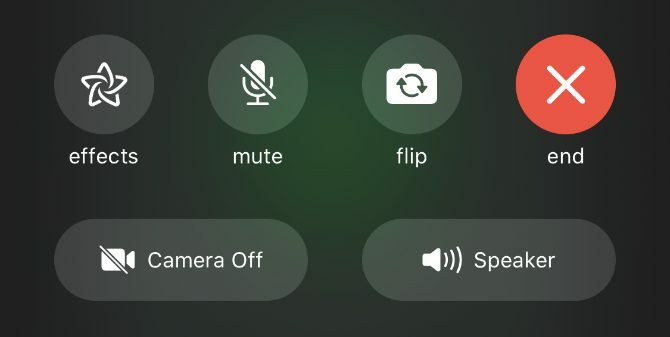
Jeśli ludzie Cię nie widzą ani nie słyszą w FaceTime, może to być spowodowane tym, że wyłączyłeś aparat lub mikrofon dla tego połączenia FaceTime.
Podczas połączenia FaceTime odkryj więcej elementów sterujących, przesuwając palcem w górę na iPhonie lub iPadzie lub najeżdżając myszką na okno FaceTime na komputerze Mac. Kliknij Aparat fotograficzny i Mikrofon ikony, aby włączyć lub wyłączyć aparat lub mikrofon podczas połączenia.
14. Wyłącz ograniczenia zawartości FaceTime
Jeśli aplikacja FaceTime całkowicie zniknęła z iPhone'a, iPada lub Maca, być może zostały włączone ograniczenia. Ludzie zwykle używają tych ustawień, aby uniemożliwić małym dzieciom dostęp do niektórych funkcji urządzenia.
Na iPhonie lub iPadzie przejdź do Ustawienia> Czas na ekranie> Ograniczenia dotyczące zawartości i prywatności. Wejść do Dozwolone aplikacje i upewnij się FaceTime i Aparat fotograficzny oba są włączone. Po wyświetleniu monitu wprowadź hasło ekranowe, które może różnić się od standardowego hasła.
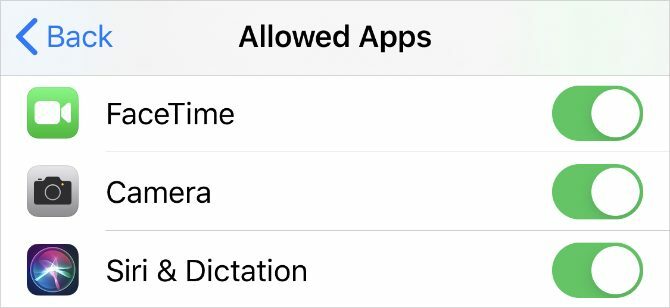
Na komputerze Mac przejdź do Preferencje systemowe> Czas ekranu, a następnie wybierz Treść i prywatność z paska bocznego. Idź do Aplikacje i zaznacz pola obok Aparat fotograficzny i FaceTime. Jeśli pojawi się monit, wprowadź hasło do ekranu Czas.
15. Włącz niektóre porty w zaporze
FaceTime może nadal nie działać, jeśli zapora komputera blokuje niezbędne połączenia. Może się to zdarzyć w przypadku zapór innych firm, które nie są skonfigurowane do pracy z FaceTime. Możesz rozwiązać te problemy bez wyłączania zapory, otwierając określone porty.
Skontaktuj się z każdym, kto stworzył zaporę, aby dowiedzieć się, jak odblokować określone porty. Następnie spójrz na Strona obsługi zapory Apple aby dowiedzieć się, które porty musisz odblokować dla FaceTime.
Użyj tych alternatyw FaceTime, jeśli nadal nie działa
Powinieneś być w stanie rozwiązać prawie każdy problem z FaceTime dzięki powyższym wskazówkom dotyczącym rozwiązywania problemów. Ale jeśli nie pomogły, a FaceTime nadal nie działa, zawsze możesz zamiast tego użyć alternatywnej aplikacji.
Jest mnóstwo aplikacje do wideokonferencji 10 najlepszych aplikacji do wykonywania bezpłatnych grupowych połączeń konferencyjnychOto najlepsze bezpłatne aplikacje do grupowych rozmów wideo do rozmowy ze znajomymi lub współpracownikami bez płacenia ani grosza! Czytaj więcej używać zamiast FaceTime. Większość z nich jest darmowa i prawie wszystkie działają na wielu platformach. Oznacza to, że możesz również dodawać użytkowników Androida i Windows do połączeń grupowych.
Dan pisze samouczki i przewodniki dotyczące rozwiązywania problemów, aby pomóc ludziom w pełni wykorzystać ich technologię. Zanim został pisarzem, uzyskał tytuł licencjata w dziedzinie technologii dźwięku, nadzorował naprawy w sklepie Apple Store, a nawet uczył angielskiego w szkole podstawowej w Chinach.